



USB WIFI Cập nhật DDNS (Không Giới Hạn Thời Gian)
290,000 VNĐ
Còn hàng: 100 sản phẩm
Thương hiệu: vietnamddns.com
Mô tả ngắn: USB Cập nhật DDNS là thiết bị nhỏ gọn, hỗ trợ cập nhật địa chỉ IP động cho dịch vụ DDNS của vietnamddns.com. Phù hợp cho camera giám sát, server từ xa, và các ứng dụng IoT.Không giới hạn thời gian sử dụng
Tính năng nổi bật:
- Tự động cập nhật IP cho DDNS
- Giao tiếp USB, dễ sử dụng
- Hỗ trợ nhiều giao thức mạng
- Thiết kế nhỏ gọn, bền bỉ
Chi tiết sản phẩm và hướng dẫn sử dụng USB Cập nhật DDNS
Cắm USB thiết bị cập nhật DDNS vào (Đầu ghi, modem, hoặc củ sạc điện thoại với chuẩn USB, lưu ý thiết bị chỉ nhận nguồn 3-5V trở xuống).
Mô tả sản phẩm:
USB Cập nhật DDNS của vietnamddns.com là giải pháp tối ưu để tự động cập nhật địa chỉ IP động cho các dịch vụ DDNS, giúp bạn truy cập từ xa vào hệ thống camera giám sát, server, hoặc các thiết bị IoT một cách dễ dàng. Thiết bị được thiết kế nhỏ gọn, sử dụng cổng USB Type-C để kết nối với router hoặc máy tính, đảm bảo hoạt động ổn định và đáng tin cậy.
Thông số kỹ thuật:
- CPU: Bộ vi xử lý hiệu suất cao
- Giao tiếp: USB
- Hỗ trợ: Giao thức DDNS của vietnamddns.com
- Kích thước: 30mm x 20mm x 10mm
- Trọng lượng: 15g
Hướng dẫn sử dụng:
Bước 1: Kết nối với WiFi Vietnamddns-setup
- Mở ứng dụng cài đặt Wi-Fi trên điện thoại hoặc máy tính.
- Chọn mạng “Vietnamddns-setup” từ danh sách và nhấn “Kết nối”.
- Chờ vài giây để kết nối thành công (có thể không cần mật khẩu mặc định).
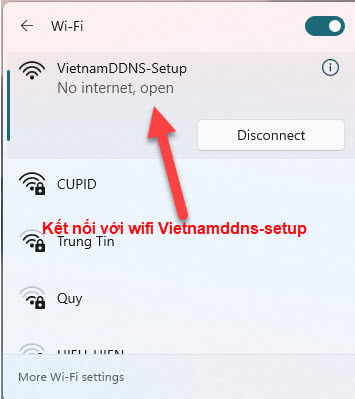
Bước 2: Nhập thông tin thiết bị
- Mở trình duyệt, nhập http://192.168.4.1.
- Nhập thông tin:
- Chọn Wi-Fi hiện tại (ví dụ: “CUPID”).
- Nhập mật khẩu Wi-Fi hiện tại.
- Nhập số Serial (ví dụ: “c4875e20a975a8d0”).
- Nhập mật khẩu Wi-Fi vietnamddns.com (để kết nối wifi khi thiết bị khởi dộng lại).
- Tạo mật khẩu web mới để đăng nhập vào lại thiết bị sau khi khởi động lại (bao gồm chữ, số, ký tự đặc biệt).
- Nhấn “Kết nối & Kích hoạt”.
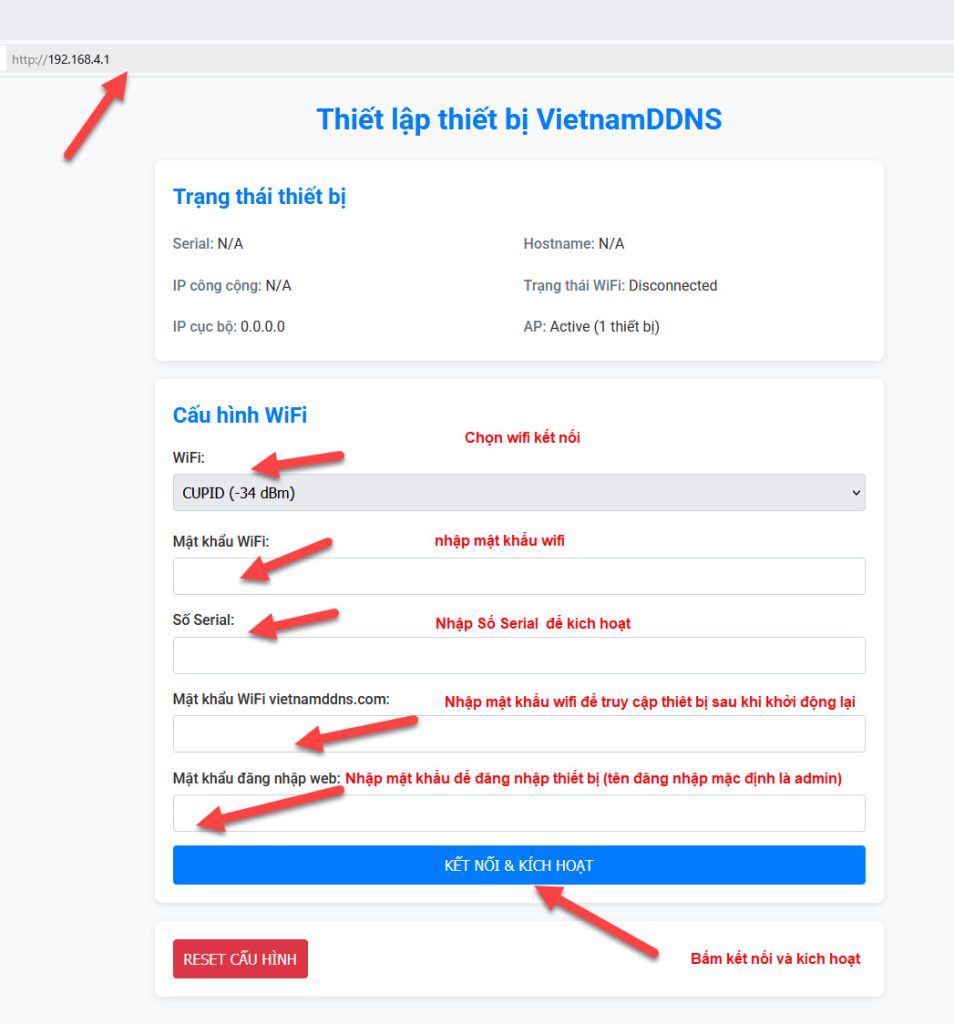
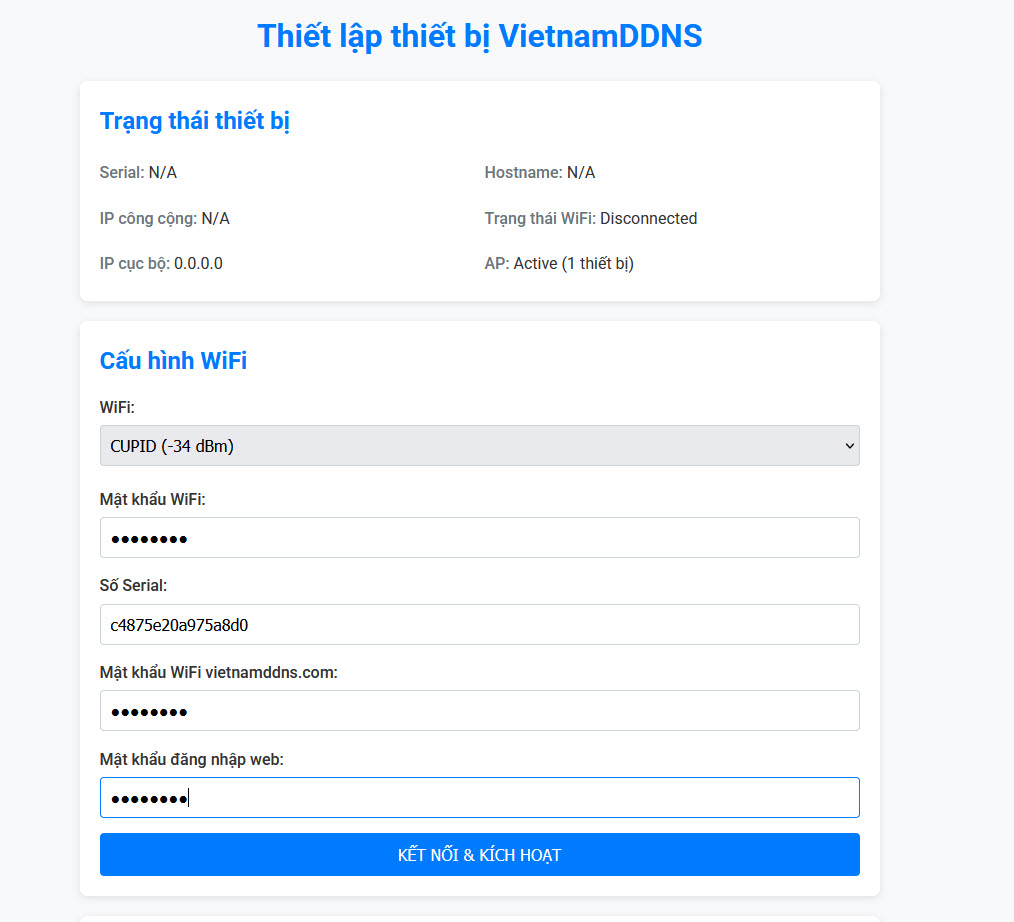
Bước 3: Xác nhận thông tin
- Kiểm tra thông tin đã nhập chính xác và chọn KẾT NỐI & KÍCH HOẠT.
Bước 4: Khởi động lại thiết bị
- Thiết bị tự khởi động lại (mất 1-2 phút).
- Xuất hiện Wi-Fi mới có tên “vietnamddns.com”.
- Kết nối với “vietnamddns.com” bằng mật khẩu đã nhập.
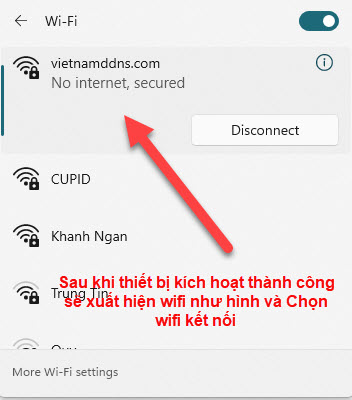
Bước 5: Đăng nhập lại
- Mở http://192.168.4.1.
- Sử dụng “admin” và mật khẩu web mới để đăng nhập.
- Quản lý: Thay đổi Wi-Fi hoặc mật khẩu khi cần.
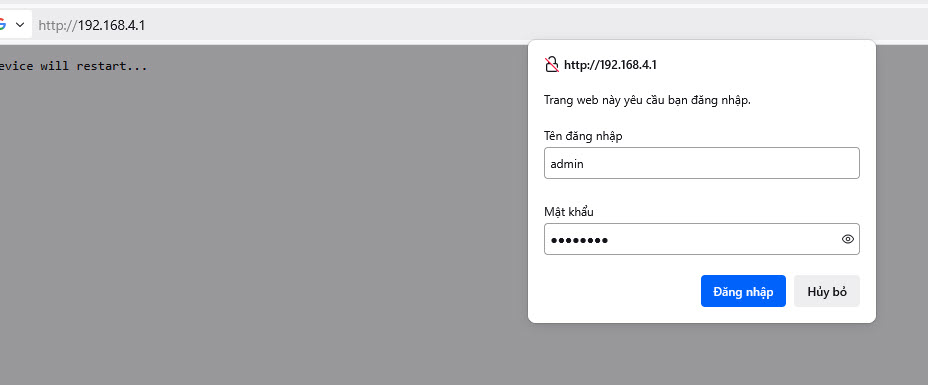
Và thấy như hình là kết nối thành công
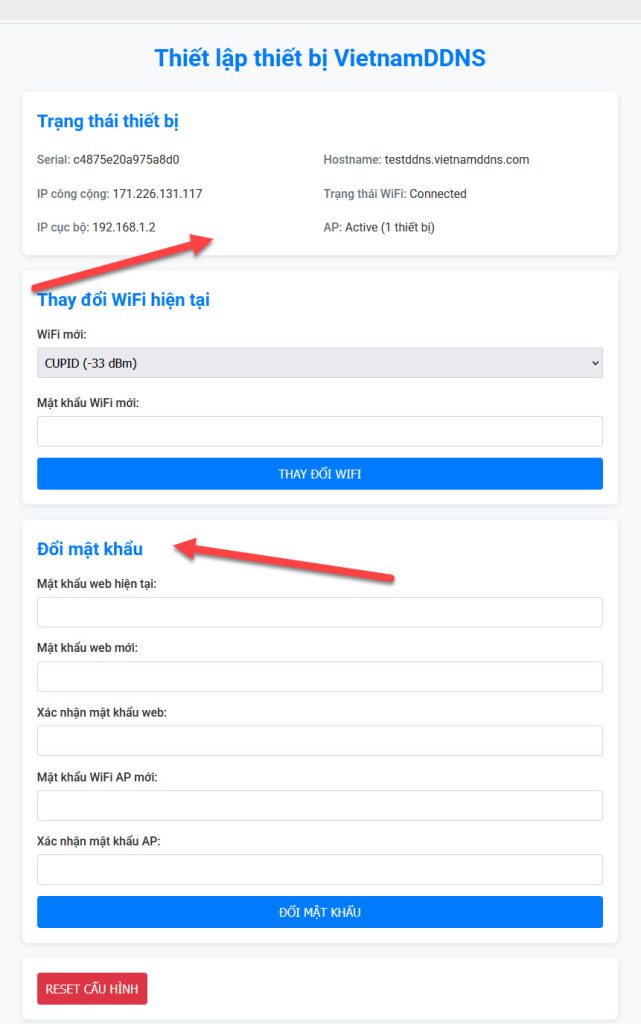
Bước 6: Xem trạng thái trên trang quản lý
- Truy cập Quản Lý Thiết Bị Của Bạn.
- Nếu chưa có tài khoản, đăng ký tại Đăng ký tài khoản quản lý thiết bị và chọn “Quản lý thiết bị VietnamDDNS”.
- Xem thông tin (Serial, IP, trạng thái, v.v.).
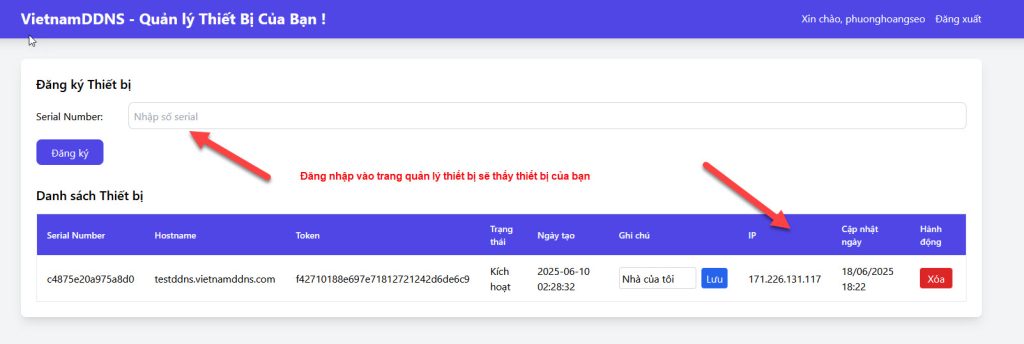
Lưu ý:
- Đảm bảo router hoặc máy tính luôn kết nối internet khi sử dụng.
- Kiểm tra định kỳ trạng thái cập nhật IP trên trang vietnamddns.com.
- Liên hệ hỗ trợ tại vietnamddns.com nếu gặp sự cố.
- Luôn giữ mật khẩu web và Wi-Fi an toàn, có thể thay đổi qua giao diện quản lý.
- Thiết bị chỉ dùng để cập nhật ddns của vietnamddns.
Thông tin đơn hàng
Sản phẩm: USB Cập nhật DDNS
Đơn giá: 290,000 VNĐ
Số lượng: 1
Tổng tiền: 290,000 VNĐ
